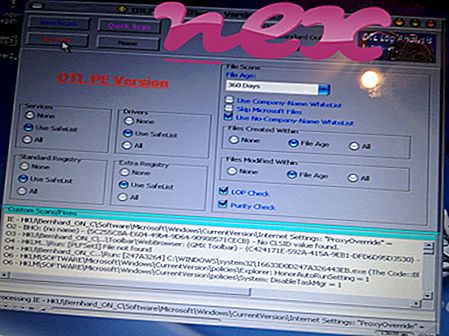SupportSoft Agent Service या Dell Support Centre (सपोर्ट सॉफ्टवेयर) के नाम से जानी जाने वाली प्रक्रिया का समर्थन SoftwareSoft Sprtsvc या Verizon Download Manager या SupportSoft Sprocket Service (dellsupportcenter) या SupportSoft Sprocket Service (Quickcare द्वारा SupportSoft (www.supportsoft.com) या डेल () द्वारा किया जाता है। www.dell.com)।
विवरण: Sprtsvc.exe विंडोज के लिए आवश्यक नहीं है और अक्सर समस्याएं पैदा करेगा। Sprtsvc.exe "C: \ Program Files (x86)" के उप-फ़ोल्डर में स्थित है - मुख्य रूप से C: \ Program Files (x86) \ Dell सपोर्ट सेंटर \ bin \ या C: \ Program Files (x86) \ VERIZONDM / बिन \ " । विंडोज 10/8/7 / XP पर ज्ञात फ़ाइल आकार 201, 968 बाइट्स (सभी घटनाओं का 46%), 206, 120 बाइट्स और 5 और वेरिएंट हैं।
कार्यक्रम में कोई दृश्य विंडो नहीं है। यह एक विंडोज सिस्टम फाइल नहीं है। फ़ाइल एक Verisign हस्ताक्षरित फ़ाइल है। Sprtsvc.exe फ़ाइल एक विश्वसनीय कंपनी द्वारा प्रमाणित है। कंट्रोल पैनल के Add \ Remove प्रोग्राम एप्लेट का उपयोग करके प्रोग्राम को हटाया जा सकता है। Sprtsvc.exe अनुप्रयोगों की निगरानी करने में सक्षम है। इसलिए तकनीकी सुरक्षा रेटिंग 16% खतरनाक है ; लेकिन आपको उपयोगकर्ता समीक्षा के साथ इस रेटिंग की भी तुलना करनी चाहिए।
इस संस्करण को अनइंस्टॉल करना: यदि आपको sprtsvc.exe के साथ कोई समस्या है, तो आप विंडोज कंट्रोल पैनल / प्रोग्राम्स (विंडोज एक्सपी) या प्रोग्राम्स और फीचर्स (विंडोज 10/8/8) के माध्यम से वेरिजोन डाउनलोड मैनेजर या डेल सपोर्ट सेंटर सॉफ्टवेयर की स्थापना रद्द करना चाह सकते हैं। 7) या कंपनी की वेबसाइट पर मदद के लिए खोजें।महत्वपूर्ण: कुछ मैलवेयर छलनी खुद को sprtsvc.exe कहते हैं। इसलिए, आपको यह देखने के लिए कि क्या यह खतरा है, अपने पीसी पर sprtsvc.exe प्रक्रिया की जांच करनी चाहिए। हम आपके कंप्यूटर की सुरक्षा की पुष्टि करने के लिए सुरक्षा कार्य प्रबंधक की सलाह देते हैं। यह वाशिंगटन पोस्ट और पीसी वर्ल्ड के टॉप डाउनलोड पिक्स में से एक था।
एक साफ और सुव्यवस्थित कंप्यूटर स्प्रैट्सविट के साथ समस्याओं से बचने के लिए महत्वपूर्ण आवश्यकता है। इसका मतलब है मालवेयर के लिए एक स्कैन चलाना, 1 क्लीनमग और 2 sfc / scannow का उपयोग करके अपनी हार्ड ड्राइव को साफ़ करना, 3 अनइंस्टॉलिंग प्रोग्राम जिनकी आपको अब आवश्यकता नहीं है, ऑटोस्टार्ट प्रोग्राम (4 msconfig का उपयोग करके) की जाँच करना और विंडोज के स्वचालित अपडेट को सक्षम करना। हमेशा समय-समय पर बैकअप करने के लिए, या कम से कम पुनर्स्थापना बिंदुओं को सेट करने के लिए याद रखें।
क्या आपको वास्तविक समस्या का अनुभव करना चाहिए, आपने जो आखिरी चीज़ की याद करने की कोशिश की है, या समस्या के पहली बार स्थापित होने से पहले आपके द्वारा स्थापित आखिरी चीज़। अपनी समस्याओं के कारण होने वाली प्रक्रियाओं की पहचान करने के लिए 6 रेज़मोन कमांड का उपयोग करें। यहां तक कि गंभीर समस्याओं के लिए, विंडोज को फिर से स्थापित करने के बजाय, आप अपनी स्थापना की मरम्मत या विंडोज 8 और बाद के संस्करणों के लिए, 7 DISM.exe / ऑनलाइन / सफाई-छवि / पुनर्स्थापना आदेश को निष्पादित करने से बेहतर हैं। यह आपको डेटा खोए बिना ऑपरेटिंग सिस्टम की मरम्मत करने की अनुमति देता है।
आपके कंप्यूटर पर sprtsvc.exe प्रक्रिया का विश्लेषण करने में आपकी मदद करने के लिए, निम्नलिखित कार्यक्रम मददगार साबित हुए हैं: एक सुरक्षा कार्य प्रबंधक सभी चल रहे विंडोज कार्यों को प्रदर्शित करता है, जिसमें एम्बेडेड छिपी हुई प्रक्रियाएं, जैसे कि कीबोर्ड और ब्राउज़र मॉनिटरिंग या ऑटोस्टार्ट प्रविष्टियां शामिल हैं। एक अद्वितीय सुरक्षा जोखिम रेटिंग प्रक्रिया के संभावित स्पायवेयर, मैलवेयर या ट्रोजन होने की संभावना को इंगित करता है। बी मालवेयरबाइट एंटी-मालवेयर का पता लगाता है और आपकी हार्ड ड्राइव से स्लीपिंग स्पायवेयर, एडवेयर, ट्रोजन, कीगलर्स, मैलवेयर और ट्रैकर्स को हटाता है।
संबंधित फ़ाइल:
wbload.dll supportassistagent.exe lchdrvkey.exe sprtsvc.exe sxexp32.dll avgnsa.exe googledesktop.exe ssdal_nc.exe semaphore-threads.exe memclean fsm32.exe